Casio ClassPad 300 PLUS Manuel d'utilisation
Page 239
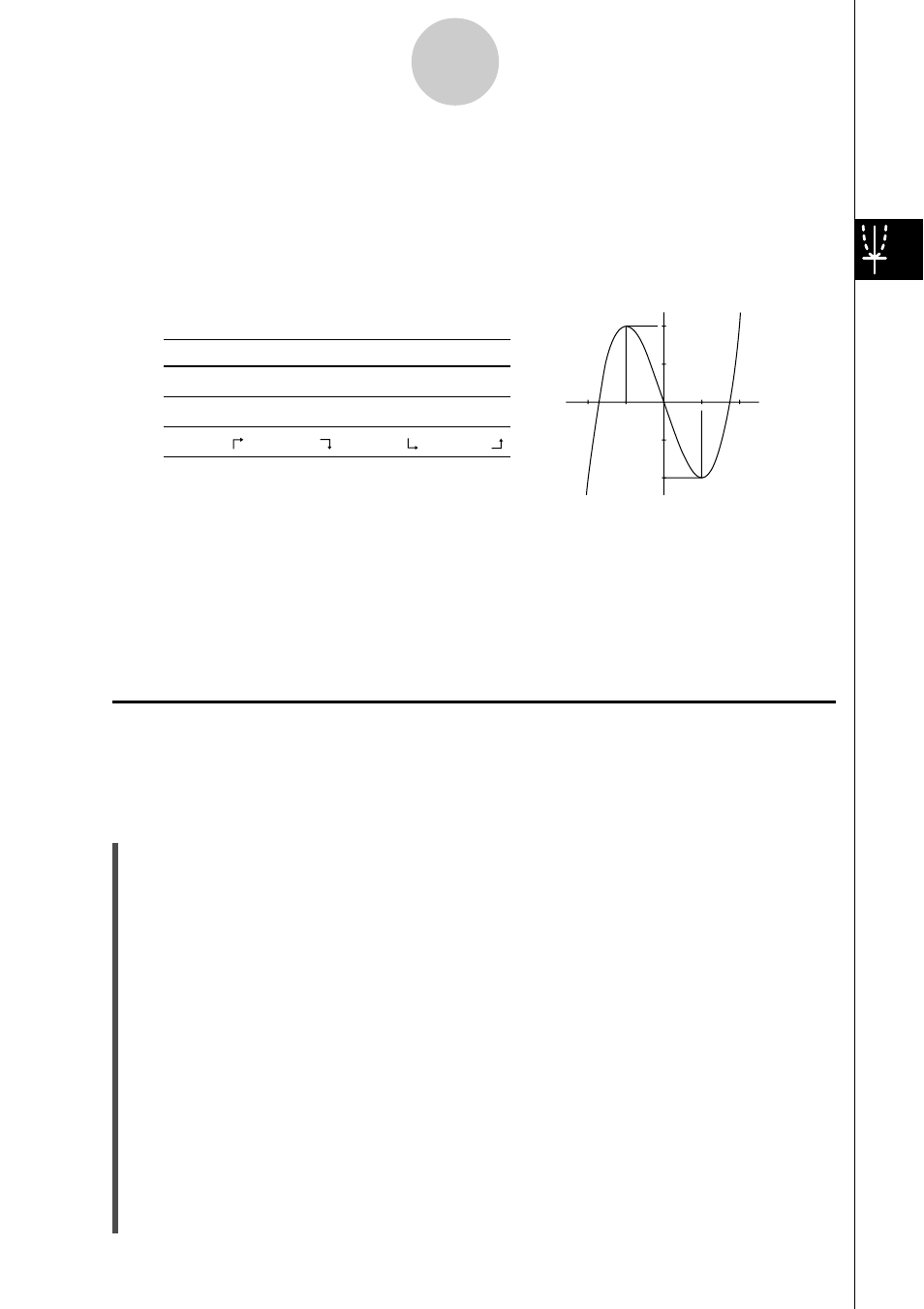
20050501
u Spécification de toutes les valeurs
x
Cette méthode permet de générer une table de référence en recherchant les données d’une
liste. Une variable LIST est utilisée pour spécifier les valeurs
x
. Lorsque vous utilisez cette
méthode, vous devez spécifier toutes les valeurs
x
correctes et nécessaires pour générer le
tableau récapitulatif. Le tableau ne sera pas généré correctement si les valeurs
x
fournies ne
sont pas correctes.
Les exemples suivants montrent comment générer un tableau pour la courbe d’équation
y
=
x
3
– 3
x
avec chacune de ces trois méthodes.
3-4-10
Emploi des tables et graphes
x
–1
0
1
f
Ј(
x
)
+
0
–
–3
–
0
+
f
Љ(
x
)
–
–6
–
0
+
6
+
f
(
x
)
2
0
–2
Conseil
• Vous pouvez spécifier si le tableau récapitulatif doit inclure ou non une ligne
f
Љ(
x
) (dérivée
seconde) lorsque vous utilisez le paramètre [Summary Table
f
Љ(
x
)] sur l’onglet [Cell] de la boîte
de dialogue du format de base (page 14-3-3). Si vous activez l’option [Summary Table
f
Љ(
x
)], la
dérivée première et la dérivée seconde apparaissent dans le tableau récapitulatif. Si vous la
désactivez, seule la dérivée première apparaît.
k Génération d’un tableau récapitulatif avec des valeurs
x
spécifiées
automatiquement
Lorsque vous utilisez cette méthode, le tableau récapitulatif est généré à partir d’une plage
de valeurs allant de –
∞
à
∞
.
u Opérations sur le ClassPad
(1) Dans la boîte de dialogue du format de base, sélectionnez « View Window » pour le
paramètre [Summary Table] et spécifiez la valeur voulue de [Cell Width Pattern]. Dans
cet exemple nous utilisons « 4 Cells » pour [Cell Width Pattern].
• Pour ouvrir la boîte de dialogue du format de base, tapez sur
O, [Settings], [Setup],
puis sur [Basic Format].
• Pour les autres détails au sujet des réglages du format de base, voir « 14-3
Paramètres du menu de configuration ».
(2) Saisissez la fonction
y
=
x
3
– 3
x
sur la fenêtre de l’éditeur de graphes.
• La génération de tableaux récapitulatifs est supportée pour les types de fonction
«
y
= » seulement.
• Enlevez les coches des cases de toutes les autres fonctions sur la fenêtre de l’éditeur
de graphes, si nécessaire. Sélectionnez la case juxtaposée à
y
=
x
3
– 3
x
, puis
appuyez sur
E.
• Si les cases à cocher de plusieurs fonctions de type «
y
= » sont cochées, celle qui se
trouve sur le numéro de ligne inférieur (
y
1,
y
2,
y
3, etc.) est utilisée pour la génération
de tables numériques.
(3) Tapez sur 6 pour afficher la boîte de dialogue de la fenêtre d’affichage.
Tableau récapitulatif et courbe de y = x
3
– 3x
(La courbe de droite sert à titre de référence seulement.)
2
1
–2
–1
–2
–1
1
2